|
Wir fangen die Lektion an
Emless
Time/Zeitlos
- Materialeigenschaften: Setze die Vordergrundfarbe auf Farbnummer 1 -Setze die Hintergrundfarbe auf Farbnummer 2
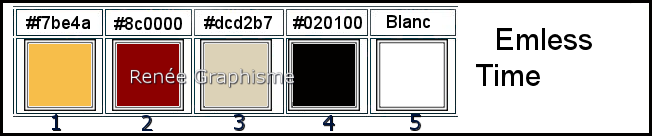
1. Datei-Öffne ein neues transparentes Bild in dieser Größe: 1100
x 700 Pixels
2. Aktiviere Farbverlaufswerkzeug
 -
Fülle die Ebene mit der Vordergrundfarbe ( 1) -
Fülle die Ebene mit der Vordergrundfarbe ( 1)
- Auswahl-Alle auswählen
3. Öffne die Tube ‘’ Emless-Time- Image1.’’ - Bearbeiten - Kopieren - Aktiviere dein Bild - Bearbeiten - In eine Auswahl einfügen

4. Effekte-Bildeffekte -Nahtloses Kacheln mit der Standardeinstellung
5. . Anpassen/Einstellen-Unschärfe-Strahlenförmige Unschärfe mit diesen Einstellungen
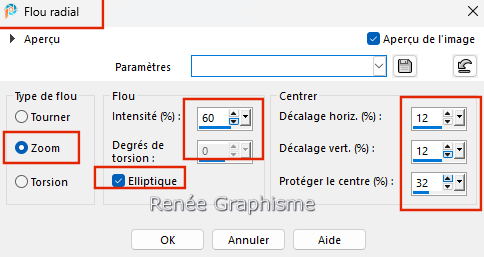
6. Anpassen/Einstellen-Fotokorrektur in einem Schritt ( Wenn deine Tube dunkel ist)
7. Anpassen/Einstellen-Unschärfe-Gaußsche Unschärfe -Radius 15%
8. Effekte-Plugins – Medhi – Sorting Tiles mit diesen Einstellungen
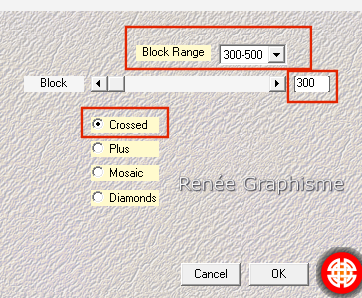
9. Effekte-Plugins – Medhi – Weaver mit diesen Einstellungen
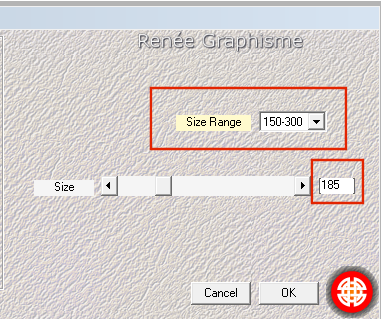
10. Effekte – Kanteneffekte- Nachzeichnen
11. Ebenen – Duplizieren
12. Ebenen- Maske laden/speichern- Maske aus Datei laden:
Maske ‘’120/20’ ist im Material enthalten’
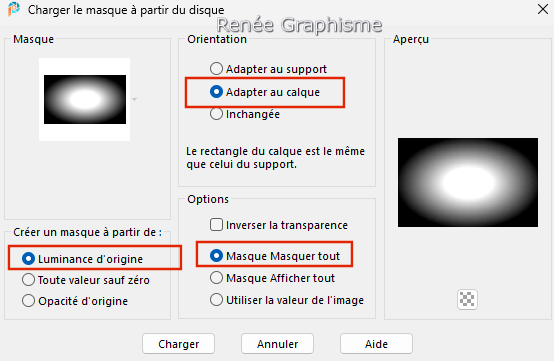
- Ebenen - Zusammenführen-Gruppe zusammenfassen
12. Auswahl-Alle auswählen - Auswahl Schwebend-Nicht schwebend
13. Ebenen- Neue Rasterebene
14. Effekte-Plugins – Vanderlee – Unplugged X – Raster -mit diesen Einstellungen-Farbe weiß
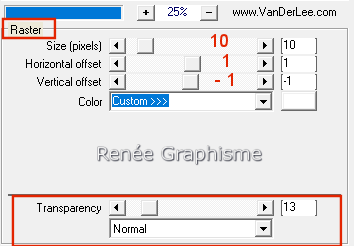

15. Effekte- Verzerrungseffekte- Welle mit diesen Einstellungen
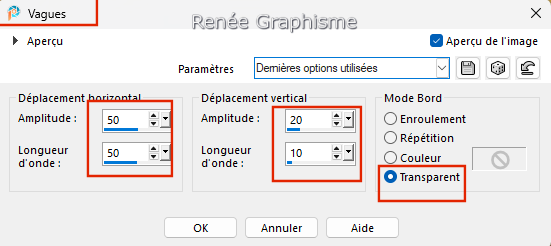
16. Ebenen-Eigenschaften: Stelle den Mischmodus der Ebene auf Aufhellen
17. Effekte-Plugins – FM Tile Tools – Saturation Emboss mit der Standardeinstellung
18. Ebenen- Neue Rasterebene
19. Effekte-Plugins – Medhi – Wavy Lab1 mit diesen Einstellungen
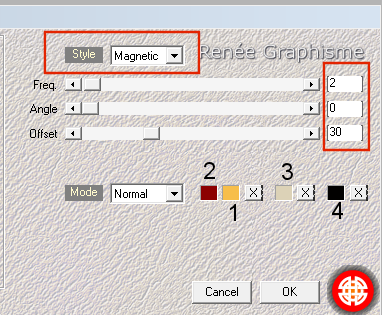
20. Effekte-Plugins – Simple – Quick Tile
21. Anpassen/Einstellen-Unschärfe-Gaußsche Unschärfe -Radius
50
22. Effekte-Plugins - Filters Unlimited 2.0 – Factory M ou VM
Colorise – Biohazard
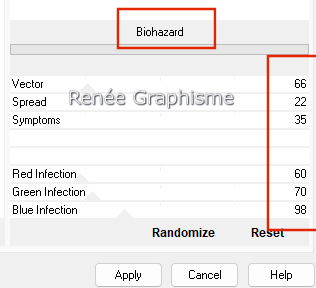
23. Ebenen-Eigenschaften: Stelle den Mischmodus der Ebene auf Überzug
24. Effekte-Textureffekte-Jalousie mit diesen Enstellungen – Farbnummer 4
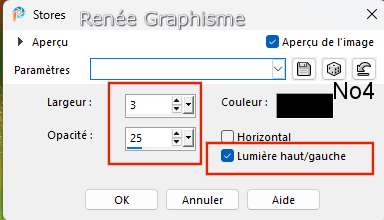
25. Effekte-Plugins – Flaming Pear – Flexify 2 mit diesen Einstellungen
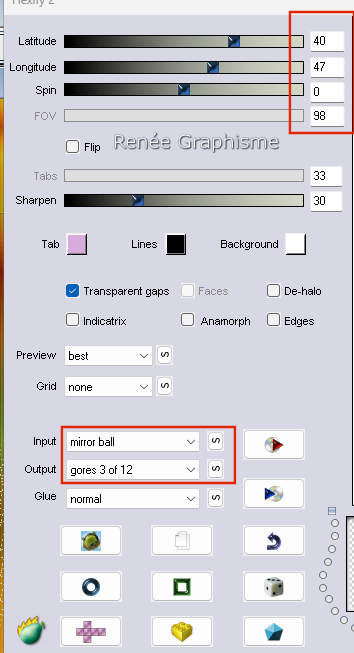
26. Bild-Frei drehen-Richtung Rechts-Grad 90

27. Effekte-Plugins – Mura’s Meister – Perspective Tiling mit diesen Einstellungen
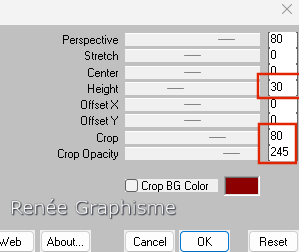
28. Effekte - 3D- Effekte - Schlagschatten mit diesen Einstellungen: 5/ 1 /100 /22 Farbe schwarz
29. Ebenen – Duplizieren
30. Ebenen-Eigenschaften -Stelle den Mischmodus der Ebene auf Hartes Licht – Reduziere die Deckfähigkeit auf 53%
- Aktiviere Raster 1 in der Ebenenpalette
31. Auswahlwerkzeug (S) Benutzerdefinierte Auswahl -Rechteck mit diesen Einstellungen

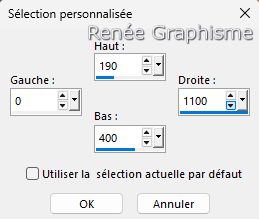
32. Auswahl-In Ebene umwandeln
33. Ebenen-Anordnen-An erste Stelle verschieben
34. Effekte – Kanteneffekte – Stark nachzeichnen
35. Effekte - 3D- Effekte - Schlagschatten mit diesen Einstellungen: 0/0/72/22 Farbe schwarz
36. Effekte-Plugins – DSB Flux – Linear Transmission mit diesen Einstellungen
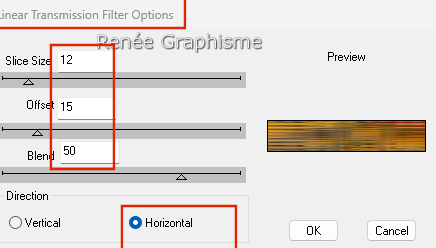

37. Ebenen-Eigenschaften: Stelle den Mischmodus der Ebene auf Überzug – Reduziere die Deckfähigkeit auf 77
38. Effekte-Plugins – Distort – Shear mit diesen Einstellungen
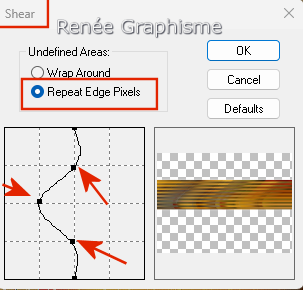
- Aktiviere die Gruppenebene -Kopie von Raster 1 in der Ebenenpalette
39. Ebenen-Neue Rasterebene
40. Aktiviere Farbverlaufswerkzeug
 –
Fülle die Ebene mit Farbe weiß –
Fülle die Ebene mit Farbe weiß
41. Ebenen - Neue Maskenebene - Aus Bild und wähle Maske: ‘’
NarahsMasks_1541’’

- Ebenen - Zusammenführen-Gruppe zusammenfassen
42. Ebenen-Eigenschaften: Stelle den Mischmodus der Ebene auf Überzug – Reduziere die Deckfähigkeit auf 83%
- Aktiviere die oberste Ebene in der Ebenenpalette
- Materialeigenschaften: Setze die Vordergrundfarbe auf Farbnummer 3 -Setze die Hintergrundfarbe auf Farbnummer 4
- Erstelle einen linearen Farbverlauf für den Vordergrund mit folgenden Einstellungen
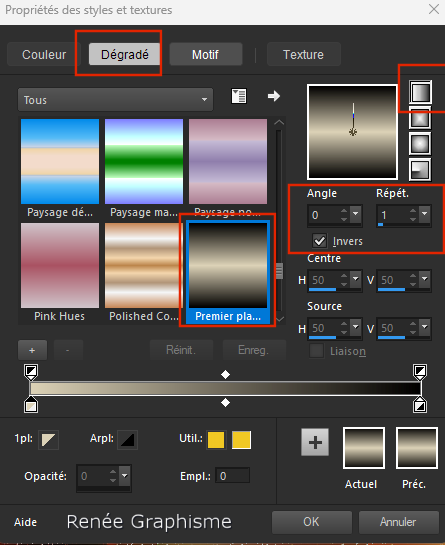
43. Ebenen- Neue Rasterebene
44. Auswahlwerkzeug (S) Benutzerdefinierte Auswahl -Rechteck mit diesen Einstellungen

45. Aktiviere Farbverlaufswerkzeug
 –
Füllen sie die Auswahl mit dem Farbverlauf –
Füllen sie die Auswahl mit dem Farbverlauf
46. Effekte-Plugins- Filters Unlimited 2.0 – Toadies - Bitches
Crystal... mit der Standardeinstellung
47. Auswahl-Ändern-Verkleinern mit 25 Pixels
48. Effekte- 3D-Effekte- Aussparung mit diesen Einstellungen- Farbe schwarz
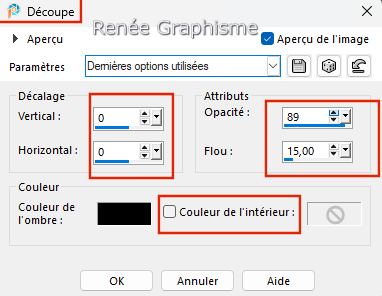
49. Ebenen-Neue Rasterebene
50. Aktiviere die Maske
‘’maskcameron297’’
- Bearbeiten - Kopieren - Aktiviere dein Bild - Bearbeiten - In eine Auswahl einfügen
51. Ebenen-Eigenschaften: Stelle den Mischmodus der Ebene auf Luminanz – Reduziere die Deckfähigkeit auf 69%
52. Effekte-Plugins – Adjust Variation –klicke 3 Mal auf lighter

53. Aktiviere die Tube
‘’Emless-Time- Image2’’
- Bild - Größe auf 50 % und dann auf 75 % ändern
-Bearbeiten - Kopieren - Aktiviere dein Bild - Bearbeiten -Als neue Ebene einfügen
- Schieben sie die Tube in den Rahmen
54. Effekte - 3D- Effekte - Schlagschatten wie eingestellt
55. Ebenen-Zusammenführen-Zweimal nach unten zusammenfassen
56. Effekte-Verzerrungseffekte-Linsenverzerrung-mit diesen Einstellungen
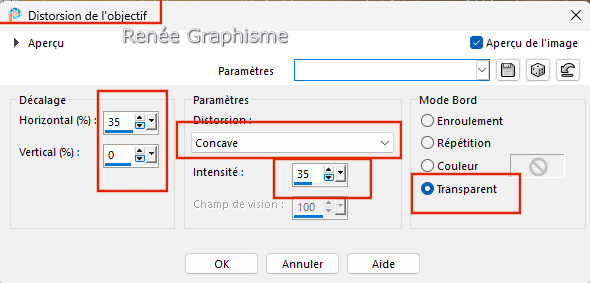
57. Effekte-Plugins - Alien Skin EyeCandy 5 – Impact – Perspective
Shadow –Tab-Settings-User Settings-Voreinstellung- Preset : ‘’Emless-time-shadow’’
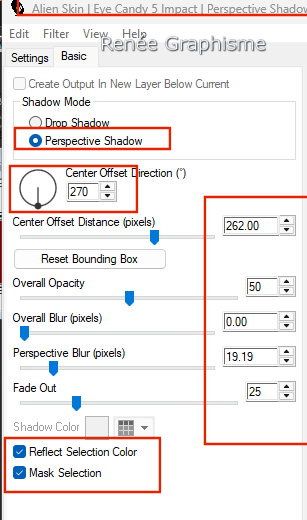
58. Aktiviere die Tube tube ‘’
Emless-Time-Deco1’’
-Bearbeiten- Kopieren - Aktivieren Sie ihr Bild-Bearbeiten -Als neue Ebene einfügen
59. Drücke das K auf der Tastatur (Auswählen) mit diesen Einstellungen
 -1
/0 -1
/0
- Drücke das M auf der Tastatur zum deaktivieren
60. Aktiviere die Tube ‘’ ’Emless-Time- Image4’’ -Bearbeiten - Kopieren - Aktiviere dein Bild - Bearbeiten -Als neue Ebene einfügen
- Verschiebe die Tube an ihren Platz (siehe Vorschaubild)
61. Aktiviere die Tube tube ‘’
Emless-Time- Image6.’’-Bild-Größe ändern-Verkleinern mit 50 %
62. Bearbeiten - Kopieren - Aktiviere dein Bild - Bearbeiten -Als neue Ebene einfügen
63. Drücke das "K" auf der Tastatur (Auswählen) mit diesen Einstellungen
 74
/ 22 74
/ 22
64. Effekte-Plugins - Alien Skin EyeCandy 5 – Impact- Perspective
Shadow-Tab-Settings-Voreinstellung- Drop shadow Blury
65. Ebenen-Neue Rasterebene
66. Auswahlwerkzeug (S) Benutzerdefinierte Auswahl -Rechteck mit diesen Einstellungen
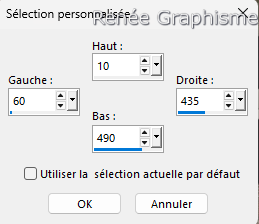
67. Effekte- 3D-Effekte- Aussparung wie eingestellt
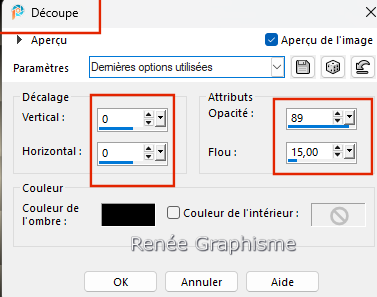

68. Aktiviere das Textwerkzeug (Schriftart angehängt ) Schreibe .‘’
Emless Time ‘’ Farben nach Wahl - Schriftgröße
72 Pixels
69. Effekte - 3D- Effekte - Schlagschatten mit diesen Einstellungen: 1/1/100/2 Farbe schwarz
70. Aktiviere die Tube ‘’ Emless-Time-Deco2’’ - Bearbeiten - Kopieren - Aktiviere dein Bild - Bearbeiten -Als neue Ebene einfügen
- Am unteren Rand der Arbeit platzieren (zentriere deinen Titel ggf. neu)
71. Bild- Rand hinzufügen mit 3 Pixels Farbe weiß
Bearbeiten - Kopieren
72. Öffne die Tube (Rahmen)
‘’Cadre-Sealess-time’’
73. Aktiviere den Zauberstab-Klicke in die leere Mitte des Rahmens – Auswahl -Ändern -Vergrößern mit 2 Pixels
-
Bearbeiten- In eine Auswahl einfügen
74. Füge dein Wasserzeichen und dein Copyright (Renée) zum Bild hinzu.
75. Ebenen- Zusammenführen-Alle zusammenfassen
76. Bild - Größe ändern-Verkleinern mit 95%- Größer aller Ebene anpassen aktiviert.
Speichern als JPG
***********************
Ich hoffe, es hat Ihnen genauso viel Spaß gemacht wie mir, ihn zu schreiben.
Renée
Diese Lektion wurde von Renée geschrieben am 01/03/2025
Ausgegeben in
2025
***
Jede Ähnlichkeit mit einer bestehenden Lektion ist rein zufällig.
* Ich möchte euch allen danken, die ihr mit uns und für uns gearbeitet habt, den Tubern und den Übersetzerinnen.
Danke schön!
*
|



